Aveți obțineți o eroare „Cale prea lungă”. în timp ce extrageți o arhivă ZIP pe computerul dvs. Microsoft Windows 10 sau Windows 11? Este posibil să fi depășit limita maximă de caractere permisă pentru folderele și fișierele dvs. Vă vom arăta cum să remediați asta, precum și alte elemente de bază pentru a vă rezolva problema.
Unele motive pentru care Windows afișează eroarea de mai sus sunt că numele fișierului ZIP este prea lung, folderul părinte are un nume lung, ZIP în sine are o problemă, iar File Explorer funcționează.
Redenumiți fișierul ZIP
Cea mai simplă modalitate de a remedia eroarea „Cale prea lungă” din Windows este cu redenumirea fișierului ZIP. Dacă fișierul ZIP are un nume lung, scurtarea numelui vă va permite să ocoliți eroarea de mai sus.
Redenumirea fișierului nu modifică conținutul din interior.
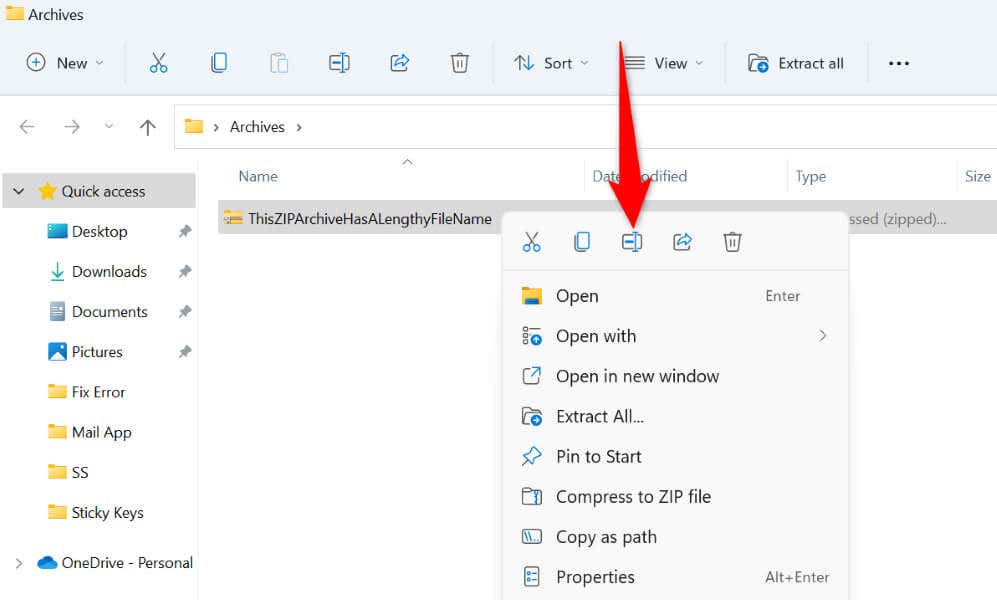
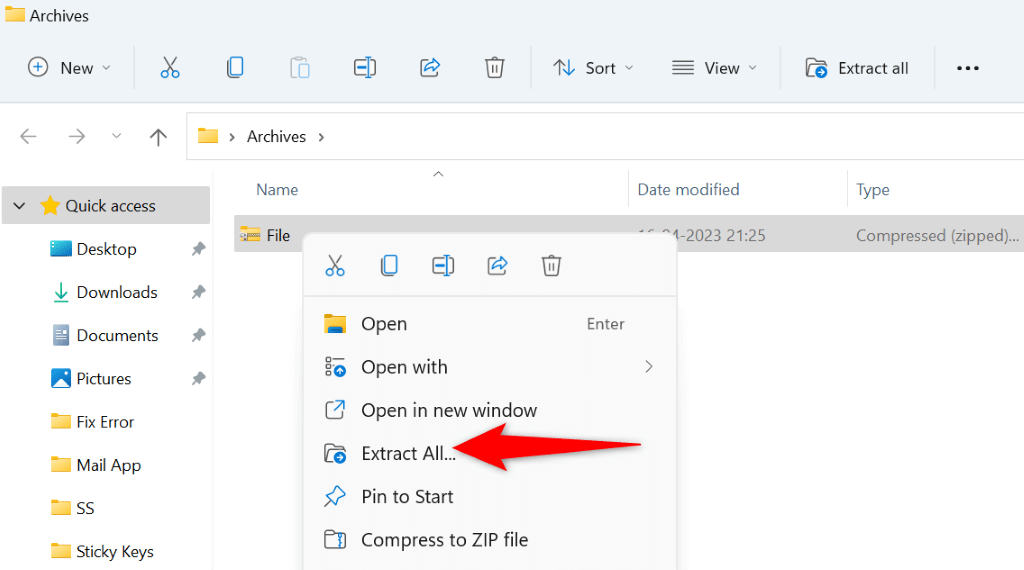
- scurtați numele folderului dvs, iar problema dvs. va fi rezolvată.
- Găsiți folderul părinte al ZIP într-o fereastră File Explorer.
- Faceți clic dreapta pe dosar și alegeți Redenumiți. Ca alternativă, selectați folderul și apăsați F2.
Motivul pentru care această metodă funcționează este că scurtarea numelui folderului vă asigură că vă aflați în limita de caractere permisă de Windows pentru dosare și fișiere.
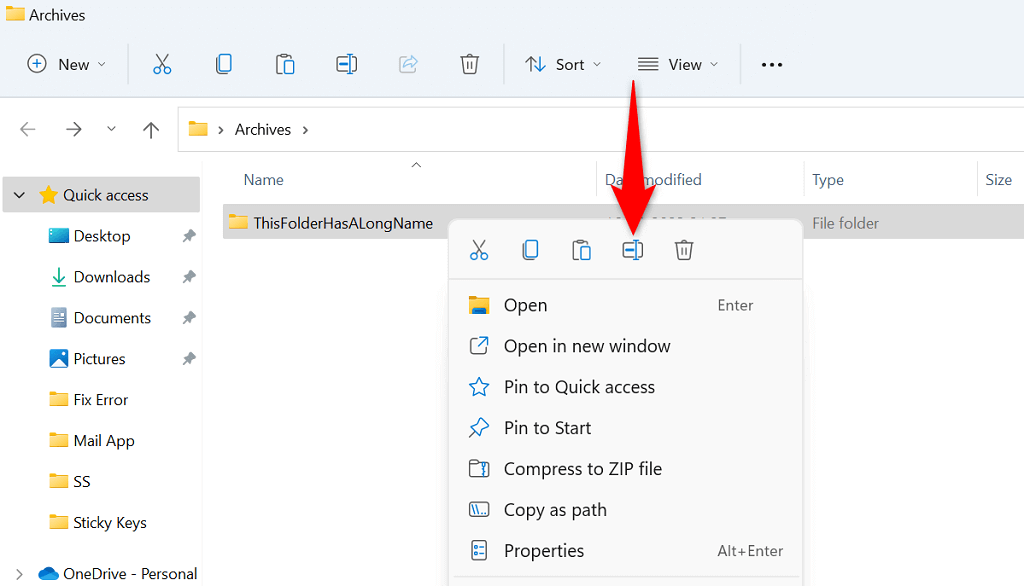
Extrageți fișierul ZIP din dosarul rădăcină al unității dvs.
O altă modalitate de a vă asigura că vă încadrați în limita de caractere permisă pentru directoare este extragerea conținutului fișierului ZIP din folderul rădăcină al unității. În acest fel, nu veți avea subdirectoare, împiedicând Windows să afișeze eroarea „Cale prea lungă”.
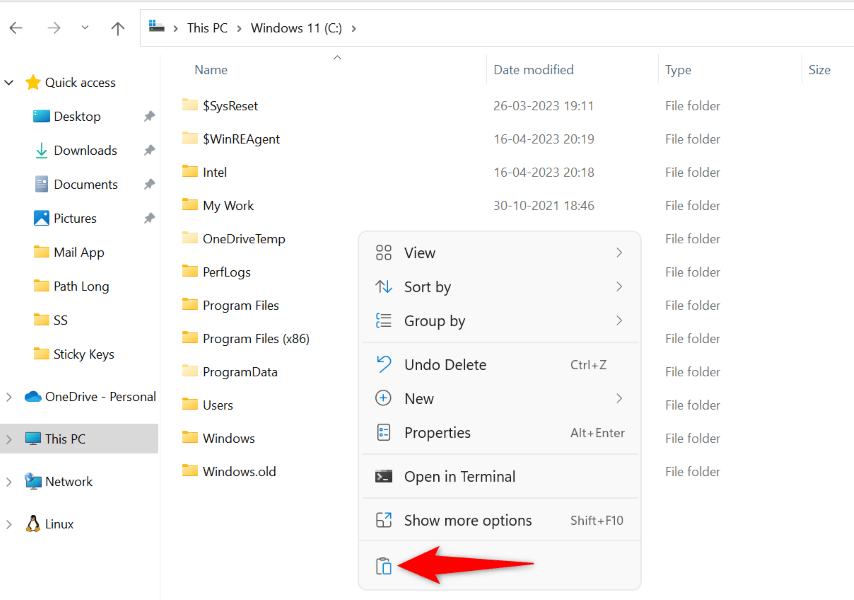
Activați căi lungi pe Windows
Windows vă permite să aveți până la 260 de caractere în căile dvs. în mod implicit. Sistemul va afișa „Cale prea lungă” dacă depășiți această limită. Din fericire, puteți crește această limită pe sistemul dvs. activând o opțiune în Editorul de registru sau Editorul de politici de grup local.
Ar trebui să activați căi lungi pe computerul Windows dacă lucrați adesea cu fișiere care depășesc limita implicită.
Utilizarea Editorului Registrului
Dacă sunteți Utilizator Windows Home Edition, utilizați această metodă Editor Registry pentru a activa căi lungi pe computer. Utilizatorii ediției Windows Pro pot folosi și această metodă, dar metoda Editorul de politici de grup local de mai jos vă va fi mai ușoară.
regedit
HKEY_LOCAL_MACHINE\SYSTEM\CurrentControlSet\Control\FileSystem
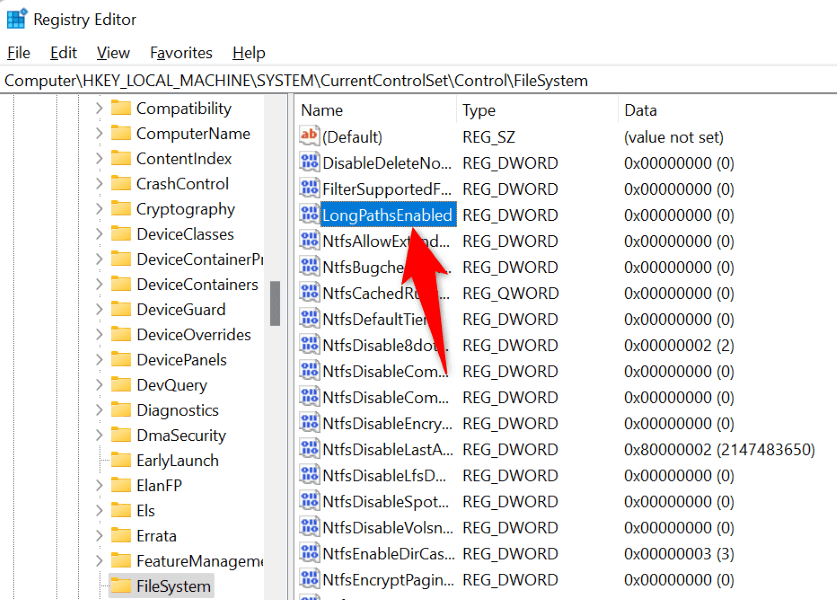
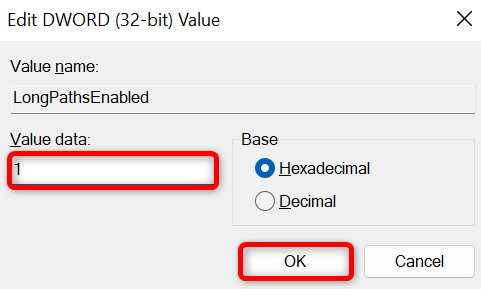
Utilizarea Editorului de politici de grup local
gpedit.msc
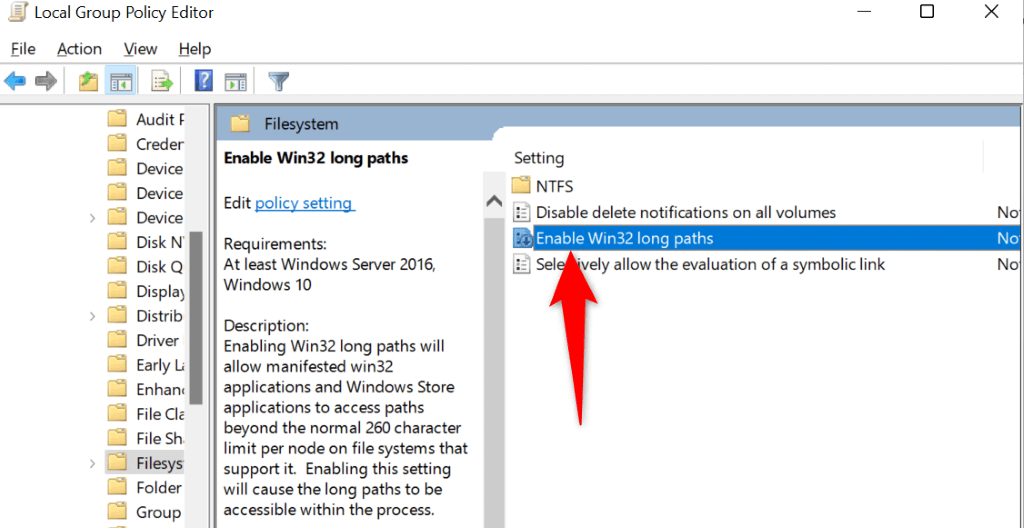
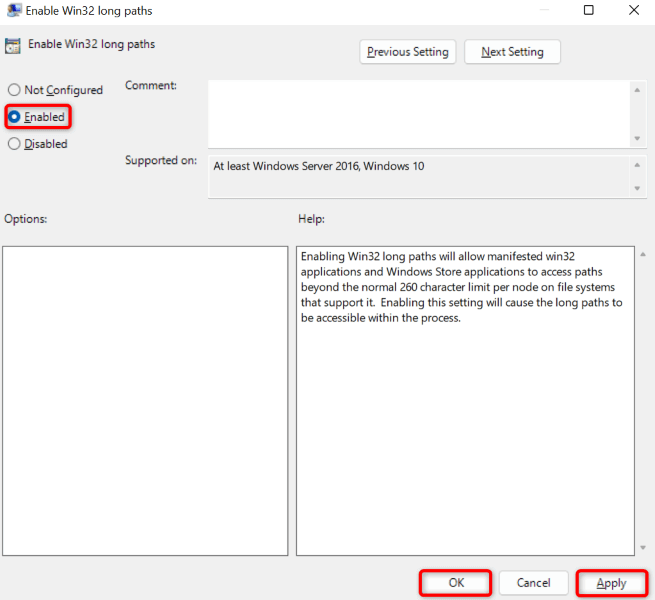
Extrageți fișierul ZIP folosind promptul de comandă sau PowerShell
Dacă tot apare o eroare „Cale prea lungă”, încercați să utilizați promptul de comandă sau PowerShell la extrageți conținutul arhivei dvs. Aceste utilitare dezarhivează arhivele în același mod în care face Explorer fișiere.
Utilizarea promptului de comandă
cd PATH
tar -xf FileName.zip
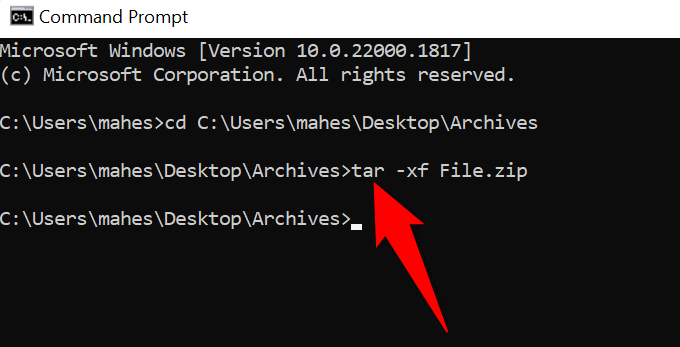
Comanda va extrage fișierele dvs. în același dosar cu fișierul ZIP.
Utilizarea PowerShell
Expand-Archive -LiteralPath „SourcePath” - DestinationPath „TargetPath”
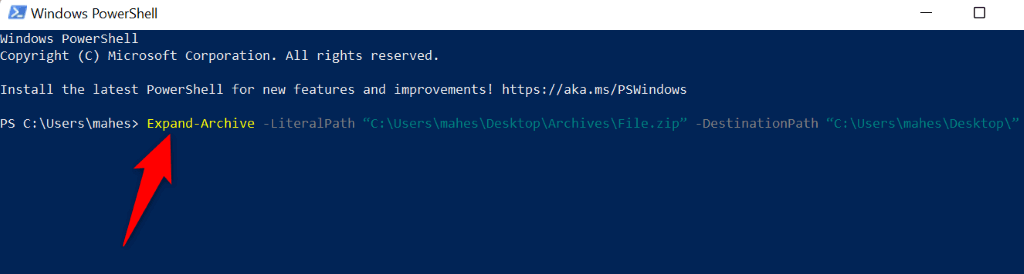
Remediați Windows File Explorer pentru a rezolva eroarea lungă
Dacă tot nu puteți extrage arhiva ZIP și obțineți o eroare „Cale prea lungă”, utilitarul dvs. File Explorer poate fi defect. În acest caz, puteți utiliza instrumentul încorporat SFC (System File Checker) al sistemului pentru a încerca să vă remediați managerul de fișiere..
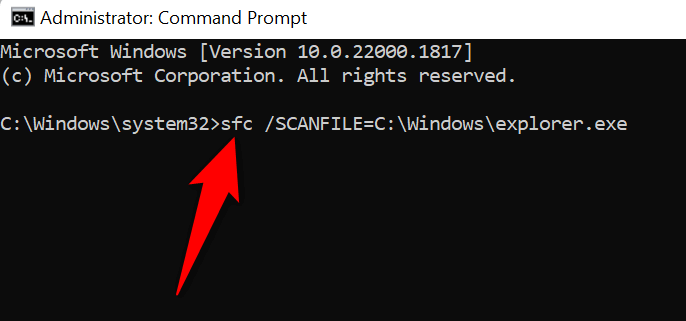
sfc /SCANFILE=C:\Windows\SysWow64\explorer.exe
Depanarea erorii de cale pe computerele Windows
Există mai multe moduri de a ocoli eroarea „Cale prea lungă” din Windows și de a extrage cu succes arhivele tale. Puteți încerca să mențineți numele fișierelor sub limita permisă sau puteți extinde limita implicită a căilor pentru a ocoli eroarea.
În orice caz, problema dvs. va fi remediată și veți putea extrage fișierele fără probleme.
.